![]()
Le comunicazioni tra browser Web e server potrebbero essere intercettate o manomesse. Per inserire informazioni personali o comunque importanti, crittografare le comunicazoni abilitando SSL. Quando le comunicazioni sono crittografate, l'URL inizia con "https" e il colore della barra degli indirizzi cambia. Per informazioni su come abilitare SSL, vedere la Guida per la sicurezza.
Per verificare se un sito Web è abilitato, controllare che l'URL sul certificato server e quello nella barra degli indirizzi coincidano. Per informazioni su come visualizzare un certificato server, vedere Funzioni utili.
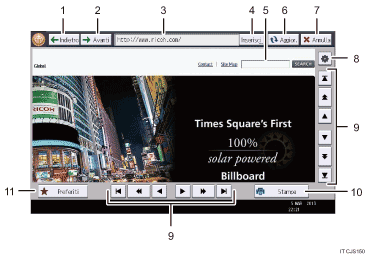
[Indietro]
Mostra la pagina web visualizzata precedentemente.
[Avanti]
Mostra la pagina web visualizzata prima di aver premuto [Indietro].
Barra degli indirizzi
Visualizza l'URL della pagina Web corrente.
[Inserisci]
Premere questo tasto per inserire l'indirizzo URL di una pagina web da visualizzare.
Casella di testo
Premere per visualizzare la tastiera sullo schermo. Qui è possibile inserire il testo.
[Aggior.]
Aggiorna la pagina visualizzata in quel momento.
[Annulla]
Annulla il download della pagina.
[
 ]
]Premere per modificare le impostazioni di visualizzazione delle pagine web e per verificare le impostazioni della funzione browser. Per dettagli i vedere Funzioni utili.
Tasti di scorrimento
Consente di scorrere la pagina. Utilizzarlo per vedere l'area esterna a quella attualmente visualizzata.
[Stampa]
È possibile stampare la pagina correntemente visualizzata. Per i dettagli vedere Funzioni utili.
[Preferiti]
Le pagine web viste più frequentemente possono essere aggiunte ai Preferiti per accedervi facilmente. Per i dettagli vedere Funzioni utili.
